A fájl helyének manuális megadása a GTK 3 megnyitási/mentési párbeszédablakban
Sok alkalmazás használja a GTK 3 eszközkészletet Windows és Linux rendszeren is. Miután kedvenc szoftvere GTK 3-at használó verzióra frissül, zavarónak találhatja a fájl vagy mappa elérési útjának manuális megadását. Ellentétben a GTK 2 párbeszédpanelekkel, ahol egy speciális gomb található a hely szövegdobozának megadásához, a GTK 3 párbeszédablakban erre nincs lehetőség. Íme, mit tehet.
Akkor szembesültem ezzel a problémával, amikor a Firefox böngészőmet a GTK 3 eszközkészlettel fordítottam az Arch Linuxban. Bár a megjelenés nem változott jelentősen, a fájl megnyitása párbeszédpanel és a fájl mentése párbeszédpanel megváltoztatta a megjelenését és működését. A hely szövegdobozát engedélyező gombot eltávolították a párbeszédpanelből. Mindig megmutatja a hely navigációs útvonalát anélkül, hogy kézi úton begépelhetné a helyet.
Ennek a kellemetlenségnek a kijavításához használhatja a jó öreget
Ctrl + L gyorsbillentyű. A GTK 2 párbeszédablakban a fókuszt a hely szövegmezőjére helyezi. A GTK 3 párbeszédablakaiban a navigációs útvonal helyett a hely szövegdobozát teszi láthatóvá.Így néz ki az alapértelmezett megnyitott fájl párbeszédpanel a GTK 3 beépített Firefoxban:
Most nyomja meg Ctrl + L, és a GTK 3 párbeszédablak így fog kinézni: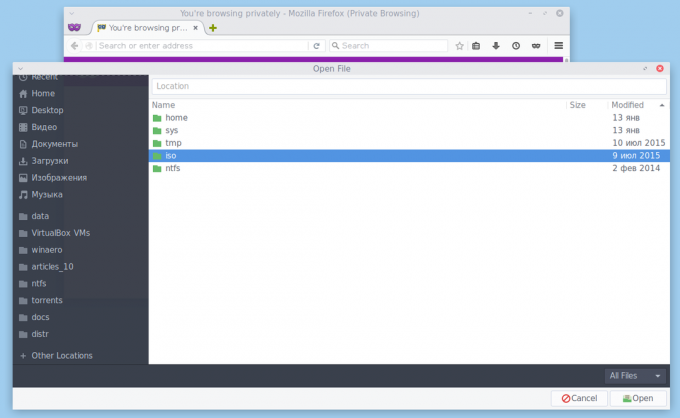
Megjelenik a hely szövegmezője. Itt beírhatja egy fájl vagy mappa kívánt elérési útját, ahogy azt a GTK 2 programoknál szokta:
Ez az.
